PMS- Housekeeping Hướng dẫn người dùng
1. Tổng quan
Tài liệu Hướng Dẫn Sử Dụng PMS – Housekeeping này cung cấp cho nhân viên khách sạn và người dùng hệ thống các hướng dẫn quản lý phòng sạch/bẩn. Bao gồm việc phân công công việc cho nhân viên dọn phòng, cập nhật trạng thái phòng, tạo phòng OO và xử lý các tác vụ dọn phòng khác. Tài liệu được thiết kế rõ ràng, theo từng bước và có ví dụ thực tế từ hệ thống.
2. Chuyển Trạng Thái Thành Phòng Bẩn
Chức năng này có sẵn trong Housekeeping Menu > Housekeeping > Clean , cho phép nhân viên chuyển trạng thái phòng thành phòng bẩn. Người dùng có thể thay đổi trạng thái phòng thành " Dirty " cho phòng cần được dọn dẹp.
Để thực hiện thao tác:
- Chọn một phòng cần chuyển trạng thái thành phòng bẩn
- Nhấn Dirty This Room
- Nhấn Confirm để xác nhận thay đổi trạng thái phòng thành "Dirty"
- Nhấn Cancel để hủy thao tác và đóng cửa sổ pop-up
- Phòng được chọn sẽ chuyển sang tab Dirty , và trạng thái phòng sẽ thay đổi thành "Dirty"

Lưu ý: Đảm bảo cập nhật trạng thái phòng kịp thời để tránh gây nhầm lẫn trong quá trình dọn phòng.
3. Chuyển Trạng Thái Thành Phòng Sạch
Chức năng này có sẵn trong: Housekeeping Menu > Housekeeping > Dirty , cho phép nhân viên chuyển trạng thái phòng thành phòng sạch. Người dùng có thể thay đổi trạng thái phòng thành "Clean" để cho biết phòng đã sẵn sàng cho khách tiếp theo.
Để thực hiện thao tác:
- Chọn một phòng cần chuyển trạng thái thành phòng sạch
- Nhấn Clean This Room
- Chọn người dọn phòng (maid user) để dọn phòng
- Nhấn Clean Rooms để xác nhận rằng phòng đã được dọn sạch
- Nhấn Cancel để hủy thao tác và đóng cửa sổ pop-up
- Phòng được chọn sẽ chuyển sang tab Clean , và trạng thái phòng sẽ thay đổi thành "Clean"
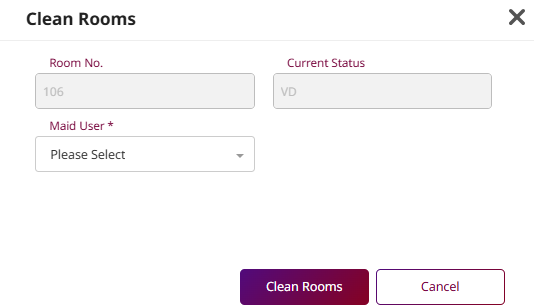
Lưu ý: Khi phòng được đánh dấu là phòng "Sạch," phòng đã sẵn sàng cho khách. Hãy đảm bảo tất cả công việc dọn phòng đã hoàn tất trước khi xác nhận.
4. Kiểm Tra Phòng Và Chuyển Trạng Thái Phòng Thành Sẵn Sàng Đón Khách
Chức năng này có sẵn trong: Housekeeping Menu > Housekeeping > Clean , cho phép nhân viên kiểm tra phòng sau khi đã được dọn, để đảm bảo rằng phòng sạch sẽ và sẵn sàng đón khách.
Để thực hiện thao tác:
- Chọn một phòng cần chuyển trạng thái thành phòng sẵn sàng đón khách
- Nhấn Inspect
- Chọn nhân viên kiểm tra phòng sau khi đã được dọn
- Nhập Remark (Nếu có)
- Nhấn Confirm để phân công nhân viên kiểm tra phòng
- Nhấn Cancel để hủy thao tác và đóng cửa sổ pop-up
- Phòng đã chọn sẽ hiển thị biểu tượng Inspect
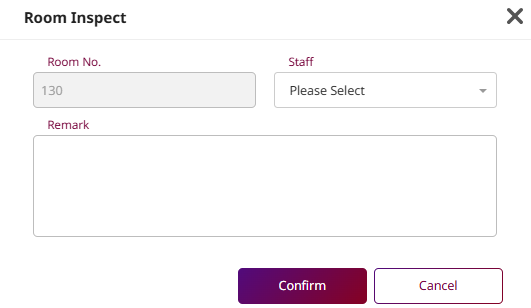
Lưu ý: Đảm bảo đã nhập đầy đủ nhận xét cần thiết trước khi xác nhận kiểm tra, và phòng đáp ứng tiêu chuẩn vệ sinh trước khi đánh dấu là sẵn sàng.
5. Chuyển Trạng Thái Phòng Thành OO (Phòng Không Khả Dụng)
Chức năng này có sẵn trong: Housekeeping Menu > Housekeeping > Clean/Dirty , cho phép nhân viên quản lý các phòng đang ở trạng thái Out of Service, Out of Inventory , và Out of Order , đảm bảo rằng các phòng này được đánh dấu chính xác và không khả dụng để phục vụ khách.
Để thực hiện thao tác:
- Chọn một phòng cần chuyển trạng thái thành phòng OO (phòng không khả dụng)
- Tuỳ chọn Make OOS / Make OOI / Make OOO (Out of Service, Out of Inventory, Out of Order)
- Điền thông tin cần thiết
- Nhấn Confirm để xác nhận chuyển trạng thái phòng
- Nhấn Cancel để hủy thao tác và đóng cửa sổ pop-up
- Phòng đã chọn sẽ được chuyển sang tab All OO , và trạng thái phòng sẽ thay đổi thành OOS / OOI / OO
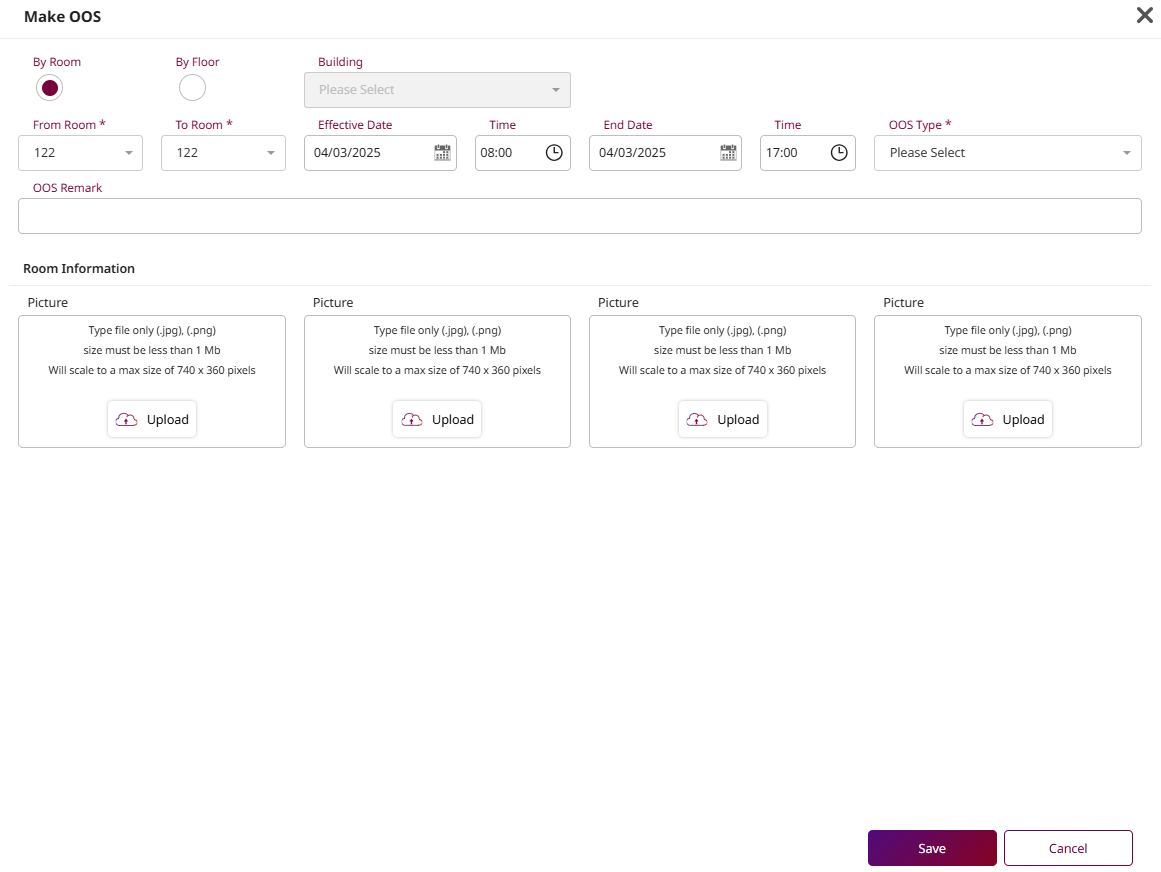
Lưu ý : Đảm bảo điền đầy đủ thông tin trước khi xác nhận, vì thay đổi trạng thái sai có thể ảnh hưởng đến việc không thể đặt phòng.
6. Gỡ Trạng Thái Phòng OO
Chức năng này có sẵn trong: Housekeeping Menu > Housekeeping > All OO , cho phép nhân viên quản lý các phòng đang ở trạng thái Out of Service, Out of Inventory , và Out of Order , đảm bảo rằng các phòng này được đánh dấu chính xác và không khả dụng để đặt.
Để thực hiện thao tác:
- Chọn một phòng
- Nhấn Release OOS / Release OOI / Release OOO (Out of Service, Out of Inventory, Out of Order)
- Nhấn Confirm để chuyển trạng thái phòng thành phòng khả dụng, có thể sử dụng để phục vụ khách
- Nhấn Cancel để hủy thao tác và đóng cửa sổ pop-up
- Phòng đã chọn sẽ được chuyển sang tab Dirty , và trạng thái phòng sẽ thay đổi thành Dirty
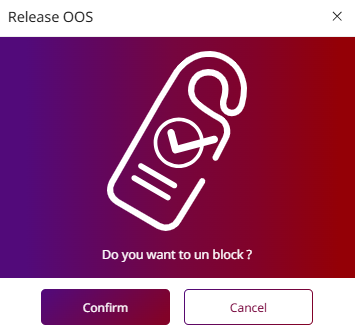
Lưu ý: Đảm bảo các phòng được gỡ trạng thái đúng cách trước khi đánh dấu là phòng "Bẩn," đặc biệt nếu đã ngưng sử dụng một thời gian.
7. Đánh Dấu Phòng Không Sẵn Sàng Để Đón Khách
Chức năng này có sẵn trong: Housekeeping Menu > Housekeeping, cho phép nhân viên quản lý phòng và đánh dấu phòng là Room Not Ready, đảm bảo việc theo dõi trạng thái phòng chính xác và ngăn ngừa sai lệch.
Để thực hiện thao tác:
- Chọn một phòng
- Nhấn Sleep
- Nhấn Confirm để xác nhận tình trạng room discrepancy
- Nhấn Cancel để hủy thao tác và đóng cửa sổ pop-up
- Phòng đã chọn sẽ được chuyển sang tab Room Discrepancy , và trạng thái phòng sẽ thay đổi thành Dirty
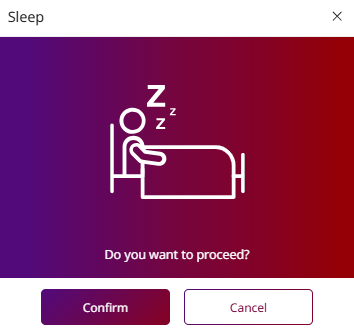
Lưu ý: Đảm bảo trạng thái phòng được cập nhật chính xác trước khi xác nhận để tránh sai lệch trong việc phân công phòng.